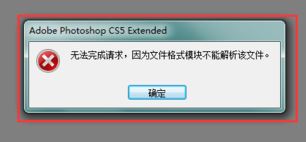
但是这些无法使用photoshop打开的图片在使用普通的看图软件都可以打开查看是怎么回事呢?出现这样的情况是由于图片文件格式遭到错误修改导致的,下面小编给大家分享下解决方法。
判断图片文件是否损坏:
首先判断一下图片文件是否损坏,用常用的图片查看程序看是否能打开,如果能正常打开,说明图片没问题,可能是图片的扩展名和本身应该的扩展名类型不一致,为了判断这个JPG图片真正的扩展名。
查看图片原来的格式:
把这个扩展名有问题的图片拖到记事本里,看第一行前几个字符是什么(bmp,jpg,png,tiff,gif,pcx,tga,exif,fpx,svg,psd,cdr,pcd),比如当前显示的是“gif”,则判断出是gif格式图片(这个判断扩展名的方法,也适用其他扩展名已改乱无法识别文件类型的文件)
重命名格式:
首先需要显示扩展名,win7系统显示扩展名的方法(Win7显示文件后缀名)、win10系统系统显示扩展名的方法(Win10文件扩展名怎么显示出来)
显示扩展名后,我们在该图片上单击右键,选择重命名,将后面的.xxx 修改为 .gif(即之前查看得到的图片格式),修改完成后按下回车键 -- 是 保存图片格式即可使用PS打开该图片!